Information importantes Préparation Manuel de l’utilisateur Utilisation basique DIGITAL PIANO CA901/CA701 Réglages et paramètres Annexe Important Information Informations importantes Règles de sécurité. Règles de sécurité isez attentivement les règles de sécurité avant utilisation de l’instrument pour en assurer le bon usage. Lors de l’utilisation de cet instrument électronique, nous vous prions de respecter les recommandations suivantes pour plus de sécurité. Les enfants en bas âge doivent utiliser cet instrument sous la supervision d’un adulte. Signiêcations des avertissements et des symboles suivants ATTENTION: A TO REDUCE THE RISK OF ELECTRIC SHOCK, DO NOT DISASSEMBLE THE MAIN UNIT OF THIS INSTRUMENT. NO USER-SERVICEABLE PARTS INSIDE. REFER SERVICING TO QUALIFIED SERVICE PERSONNEL. A ERTISSEMENT AV Indique un risque potentiel pouvant entraîner la mort ou de graves lésions si une recommandation est ignorée ou que l’appareil n’est pas manipulé correctement. A TENTION AT Indique un risque potentiel pouvant entraîner des blessures ou des dégâts matériels si une recommandation est ignorée ou que l’appareil n’est pas manipulé correctement. Indique que des précautions doivent être prises. Indique une manipulation interdite (une manipulation qui ne doit pas être eéectuée). Indique une instruction (une manipulation qui doit être eéectuée) ou une information. A ERTISSEMENT AV Cela constitue un risque de choc électrique, d’incendie, de blessures, de chute, de dégâts ou de panne. L’appareil doit être branché sur une prise secteur qui délivre la tension spéciêée. Pour débrancher le câble d’alimentation de la prise de l’instrument, tenez bien la prise et tirez. Le câble d’alimentation fournis doivent être utilisés avec cet instrument uniquement. n cas d’orage ou si vous n’utilisez pas l’instrument pendant une longue période, débranchez le câble d’alimentation. Le câble d’alimentation ne doivent pas : être trop pliés, placés sous des objets lourds, mis au contact d’objets chauds, être endommagés. Si de la poussière apparaît î sur la prise, essuyez-la à l’aide d’un chiéon. Ne pas démonter, r réparer ni modiêer cet instrument. Ne branchez/débranchez pas le câble d’alimentation avec les mains mouillées. Protégez l’instrument de l’eau. 2 4 i quelque chose d’anormal se produit avec l’instrument, éteignez-le immédiatement et débranchez le câble d’alimentation. Si l’un de ces cas se présente, l’instrument peut être tombé en panne. Le cas échéant, ne l’utilisez pas, débranchez le câble d’alimentation et contactez le magasin où vous avez acheté l’instrument. 1. Des objets extérieurs sont tombés dans l’instrument. 2. De l’eau est tombée dans l’instrument. 3. Certaines parties de l’instrument ou un accessoire sont anormalement chauds. 4. Il y a une odeur inhabituelle ou de la fumée. Informations importantes A TENTION AT Placez le câble d’alimentation de sorte à pouvoir le débrancher facilement. L’instrument n’est pas complètement déconnecté de l’électricité, même lorsqu’il est éteint. Pour l’éteindre complètement, débranchez le câble de la prise sur l’instrument. Ne pas utiliser le casque sur de longues durées avec un volume élevé. Ne pas courir autour de l’instrument. Ne pas faire tomber ni cogner l’instrument. Ne pas utiliser l’instrument dans les endroits suivants : 1. Endroits où le sol n’est pas stable et l’instrument est bancal. 2. Endroits régulièrement mouillés. 3. Endroits extrêmement chauds ou froids. 4. Endroits extrêmement humides ou secs. 5. Endroits exposés directement à la lumière du soleil, près d’une fenêtre par exemple. 6. Endroits contenant beaucoup de sable ou de poussière. 7. Endroits où l’instrument est exposé à beaucoup de vibrations. Ne pas utiliser d’autre support que celui fourni en option par notre entreprise. Règles de sécurité. Cela constitue un risque de chute, de dégâts, de panne, de blessures, d’eéet nocif sur la santé. N'appuyez pas fortement vos ongles, des objets pointus ou des objets durs contre la surface de l'écran. Ne pas se mettre debout, s’accrocher ni pousser l’instrument. Veuillez lire au préalable les instructions d’assemblage de l’instrument ou de la banquette (si incluse) avant montage. Inspectez régulièrement les vis d'assemblage de l’instrument et celles de la banquette (si incluse) aên de vous assurer qu'elles ne sont pas desserrées et resserrez-les si nécessaire. Le réglage en hauteur de la banquette (si incluse) doit être eéectué lorsque personne n'est assis dessus. Gardez les petites pièces hors de portée des enfants. Pour déplacer l’instrument, maintenez- le toujours horizontal à deux personnes ou plus. Le piano doit être placé à un endroit lui qui n’aéecte pas sa ventilation. Laissez au moins 5 cm autour de lui pour une ventilation optimale. Ne placez aucune partie de votre corps sous le support de l’instrument ou sous les pédales. 3 Informations importantes Référence commerciale Règles de sécurité. Les informations, telles que le nom du modèle et le numéro de série, sont spéciêées sur la plaque située sous l’instrument. Dépannage Si quelque chose d’anormal se passe dans l’appareil, éteignez-le immédiatement (position OFF), débranchez le câble d’alimentation, et contactez le magasin où vous avez acheté l’appareil. Information sur les déchets industriels à destination des usagers Si votre produit porte le marquage du symbole de recyclage, cela signiêe qu’à ’ la ên de sa vie, vous devez le remettre de façon séparée dans un centre de collecte de déchets approprié. Vous ne devrez pas le remettre avec les déchets ménagers. Remettre ce produit dans un centre de collecte de déchets approprié évitera de potentiels eéets négatifs sur l’environnement et sur la santé qui pourraient survenir dans le cas contraire du fait d’un traitement des déchets non adapté. Pour de plus amples détails, merci de contacter les instances locales. (Union Européenne uniquement) 4 Informations importantes Introduction Introduction Félicitations pour l'achat de ce piano numérique ! Aên de proêter pleinement et pour longtemps de cet instrument, veuillez lire attentivement ce manuel d'utilisation et le conserver avec la garantie dans un endroit sûr. r À propos de ce manuel d'utilisation À propos des symboles Ce manuel d'utilisation fournit des guides sur les actions de base nécessaires à l'utilisation de cet instrument, ainsi que des explications sur les opérations permettant de maît î riser ses nombreuses fonctions. [] Les illustrations et fonctions de l'écran aìchées Indique une remarque sur l'opération. dans ce manuel peuvent être diéérentes de celles de l'instrument, selon sa version. Indique l'explication de termes et d'éclaircissement lorsqu'un nom et l'aìchage sont diéérents. À propos des droits de propriété intellectuelle La marque et les logos Bluetooth® sont des marques déposées appartenant à Bluetooth SIG, Indique des pages de référence. Inc. et leur utilisation par Kawai Musical Instruments Mfg. Co., Ltd. est sous licence. Windows est une marque déposée par Microsoft f Corporation. Mac est une marque déposée par Apple Inc. Toutes les autres entreprises et les noms de T produit décrits dans ce manuel sont des marques ou des marques déposées par leurs propriétaires respectifs. L'utilisation avec cet instrument de matériel existant protégé par un copyright, tels que les CDs, êchiers de musique et êchiers standards MIDI (SMF) disponibles dans le commerce, pour des êns personnelles ou privées à la maison, est soumise aux lois de propriété et ne doit pas dépasser du cadre d'une utilisation acceptable sans la permission du propriétaire des droits. Kawai Musical Instruments Mfg. Co., Ltd. n'est responsable d'aucune utilisation ni d'aucun acte allant à l'encontre de la loi. Les informations entre crochets [ ] dans les descriptions d'opérations indiquent le nom du curseur, r du bouton ou du terminal. À propos de l'entretien Déconnectez le câble d'alimentation avant de nettoyer. r N'utilisez pas de produits chimiques tels que l'alcool, le benzène, le diluant pour peinture, ou l'eau de Javel ; ils peuvent décolorer ou détériorer certaines parties de l'instrument comme le clavier, r l'extérieur ou les panneaux. Veuillez noter que des frottements répétés peuvent causer une décoloration ou détérioration selon la matériau du chiéon utilisé. Si la surface des pédales est sale, nettoyez-la avec une éponge de vaisselle sèche. Si les pédales sont dorées, les nettoyer avec un chiéon peut les rendre troubles. Si les pédales sont sales, n'utilisez pas de produits anti-rouille. 5 Informations importantes Table des matières Table des matières Informations importantes Ajustements et paramètres Règles de sécurité. 2 Introduction 5 Accéder à l'écran de l'éditeur 33 T ble des matières Ta 6 Piano Variation 34 Son principal 36 Sub Sound 37 VPA 41 Ambiance 43 Réverbe 45 Eéet 47 Préparation Noms et fonctions des composants Ouvrir/Fermer le protège-clavier 8 10 3 Pupitre 1 Pédales 12 Alimentation 13 Accordage 50 Volume et casque 14 Transposer 50 L écran d’accueil L’ 16 Gestion du son 51 Annexe Fonctionnement de base Onglet Piano Zone de sélection du piano Onglet Sound Liste de zone de sélection de la catégorie Onglet Music Dépannage 55 Liste des sons 60 20 Liste des rythmes de batterie 62 21 de sons 18 9 24 Liste de sélection de la catégorie 25 Lire un morceau/titre 26 Changer de son et lire un titre 27 Métronome Liste de morceaux de démonstration 28 Fonctionnement de l'écran du métronome 29 30 Écran mini-enregistreur 30 Enregistrement 31 63 Connexion à d'autres appareils 64 Instructions d'assemblage 66 DÉCLARAT A ION UE DE CONFORMITÉ 70 Spéciêcations 71 28 Activation/désactivation du métronome Enregistreur 6 Éditeur MEMO Pour plus d'informations sur les paramètres avancés du VPA, les fonctions avancées du Music Player(Lesson, Concert Magic), les fonctions avancées de l'enregistreur et sur les menus et d'autres explicationssur les opérations, veuillez vous référer au manuel en ligne. https://www2.kawai.co.jp/emi-web/ca901docs/fr/ Informations importantes E M O Table des matières M 7 Préparation Noms et fonctions Noms et fonctions des composants 8 Préparation ⋇ Bouton [POWER] ⋋ Prises jacks [PHONES] Ces prises jacks servent à connecter un casque stéréo au piano numérique. Les connecteurs jack Assurez-vous d'éteindre l'instrument après avoir stéréo mini et standard sont fournis et peuvent êni de jouer. r être utilisés simultanément, permettant d'utiliser deux casques à la fois. ⋈ Curseur [MASTER VOLUME] Ce curseur contrôle le niveau du volume général des enceintes intégrées au piano numérique ou du casque connecté. CHECK Le curseur MASTER VOLUME aéecte également le niveau du volume des connecteurs LINE OUT. Noms et fonctions des composants Ce bouton sert à allumer/éteindre le piano numérique. ⋌ Support pour casque Ce support peut être utilisé pour accrocher un casque lorsqu'on ne l'utilise pas. ⋍ Prises jacks [LINE IN] Ces prises jacks servent à connecter les jacks de sortie d'autres instruments électroniques ou d'équipement audio pour que le son vienne de l'équipement externe et sorte par les enceintes de l'instrument. ⋉ Écran/Écran tactile Utilisez l'écran/écran tactile pour sélectionner les fonctions grâce aux boutons et aux icônes aìchées, puis réglez les paramètres de ces fonctions. l'écran/écran tactile aìche aussi des informations sur le statut des paramètres tels que les noms des sons sélectionnés, des clés USB et la connectivité Bluetooth. CHECK Une feuille transparente est posée sur l'écran/écran tactile. Retirez-la avant utilisation. ⋍ Prises jacks [LINE OUT] Ces prises jacks servent à faire sortir le son de cet instrument par un équipement externe comme une table de mixage ou un ampliêcateur ou à enregistrer sur un équipement audio. ⋏ Port [USB TO HOST] Ce port sert à connecter l'instrument à un ordinateur avec un câble USB de type B to A pour pouvoir envoyer et recevoir des données MIDI. ⋐ Port [USB for UPDAT A E] Ce port sert à connecter une clé USB pour mettre à jour l'écran tactile. ⋊ Port [USB TO DEVICE] Ce port sert à connecter une clé USB. ⋑ Prise jack [AC INLET] Cette prise jack sert à connecter le câble d'alimentation. 9 Préparation Ouvrir/Fermer le protège-clavier CA901 Pour ouvrir le protège-clavier, r soulevez-le CA701 Pour ouvrir le protège-clavier, r soulevez-le délicatement avec les deux mains. Pour fermer le protège-clavier, r abaissez-le délicatement avec les deux mains, puis rangez-le doucement dans l'instrument. délicatement avec les deux mains. Pour fermer le protège-clavier, r tirer doucement la poignée vers vous puis abaissez-la délicatement. Ouvrir/Fermer le protège-clavier CHECK Ne posez rien sur le protège-clavier si vous aller l'ouvrir. r Les objets pourraient tomber dans l'instrument et provoquer un choc électrique, un court-circuit, un incendie ou un dysfonctionnement. Prenez soin de ne pas vous bloquer les doigts ou les mains entre le protège-clavier et l'instrument. CA901 Fermer le protège-clavier alors que le pupitre est baissé peut endommager le pupitre ou le clavier. r Repliez le pupitre avant de fermer le protège-clavier. r Le protège-clavier est conçu pour se fermer doucement grâce à un mécanisme intégré qui le ralentit. Il n'y a toutefois pas d'eéet de ralentissement si le protège-clavier n'est pas complètement ouvert. Ne lâchez pas le protège-clavier avant qu'il soit complètement ouvert ou fermé. Pour fermer le protège-clavier, r tirez la partie supérieure vers vous. 10 Préparation Pupitre CA901 Utilisez le pupitre en l'inclinant vers l'avant. CA701 1. Soulevez le pupitre. 2. Fixez les attaches métalliques au bas du pupitre à l'endroit que vous souhaitez au support sur l'instrument. (L'angle peut être réglé en six étapes, pour les deux types de raccords de pupitre.) Les attaches permettent de maintenir les partitions en place. Pupitre 11 Préparation Pédales Comme un piano acoustique, ce piano comporte trois pédales. Ces pédales produisent les eéets suivants. Pédale de sustain (pédale de droite) Pédales En appuyant sur cette pédale maintient le son après avoir retiré les mains du clavier – enrichissant beaucoup le son du piano tout en accompagnant les passages « legato ». La pédale de sustain est capable de répondre à une demi-pédale. Pédale tonale (pédale du centre) En appuyant sur cette pédale en utilisant le clavier, r avant de relâcher les touches, fait perdurer le son des seules notes qui ont été jouées à ce moment donné. Les touches jouées après que la pédale de soutien ait été appuyé ne serontpas maintenues. Pédale douce (pédale de gauche) En appuyant sur cette pédale adoucit le son, réduisant son volume. Lorsque le son Jazz Organ est sélectionné, la pédale douce est aussi utilisée pour alterner la vitesse de simulation de cabine Leslie entre les modes d'eéet « Slow » (Lent) et « Fast » (Rapide). CHECK Selon le son sélectionné, l'eéet peut être diìcile à remarquer. r Vis de réglage Une vis de réglage se trouve sur le pédalier. r Assurez-vous de tourner la vis de réglage jusqu'à ce qu'elle touche complètement le sol. Le pédalier peut être endommagé si la vis de réglage ne touche pas complètement le sol ou si elle y est trop fortement appuyée. Système de pédale Grand Feel Ce piano numérique dispose du système de pédale Grand Feel, qui imite le toucher des pédales de sustain, douce et tonale d'un piano acoustique de concert SK-EX. 12 Préparation Alimentation 1. Connecter le câble d'alimentation à l'instrument CA901 CA701 Insérez le câble d'alimentation fourni dans la prise [AC INLET] au bas de l'instrument. Connectez le câble d'alimentation fourni sous de l'instrument. Alimentation 2. Connecter le câble d'alimentation à une prise Branchez le câble d’alimentation dans une prise secteur. r 3. Allumer l'instrument Appuyez sur le bouton [POWER] pour allumer l'instrument. « KAW AWAI » apparaît î sur l'écran et le démarrage commence. L'écran de droite apparaît î au démarrage. Pour éteindre l'instrument, appuyez de nouveau sur le bouton [POWER]. CHECK N'éteignez pas l'instrument avant la ên du démarrage. Aussi, ne débranchez pas le câble d'alimentation avant que l'aìchage sur l'écran n'ait disparu. 13 Préparation Volume et casque Régler le volume Le curseur [MASTER VOLUME] contrôle le volume. Déplacez-le vers le haut pour augmenter le volume, et vers le bas pour réduire le volume. Réglez le volume en écoutant le son, en vous servant du clavier. r Volume et casque Utiliser un casque Connectez le casque aux prises jacks [PHONES] en dessous de l'instrument. Lorsque le casque est connecté, le son arrête de sortir des enceintes de l'instrument. 6 apparaît î en haut de l'écran lorsqu'un casque est connecté à l'instrument. Utiliser le support pour casque Lorsque vous n'utilisez pas le casque, le support pour casque fourni vous permet de le déposer. r Pour utiliser le support pour casque, attachez-le à l'instrument comme dans l'illustration. CHECK N'accrochez rien d'autre qu'un casque au support pour casque. Cela pourrait l'endommager. r 14 Préparation M E M O Volume et casque 15 Préparation L’écran d’accueil L’interface utilisateur du piano numérique est répartie en trois écrans d’accueil diéérents, qui peuvent être sélectionnés en appuyant sur les onglets Piano, Sound (Son) et Music (Musique) correspondants, aìchés en bas de l’écran tactile. Les fonctions communes à chaque écran d’accueil sont expliquées ci-dessous. L’écran d’accueil Opérations sur l’écran tactile Icône Opérations Description 16 Appuyez Touchez un zone de l’écran (par exemple une icône ou un bouton) et relâchez-la T immédiatement. Balayez T uchez l'écran et faites glisser votre doigt vers la gauche ou la droite. To Faites déêler T uchez l'écran et faites glisser votre doigt vers le haut ou le bas. To Faites glisser Faites glisser Préparation ⋇ Barre d’é ’ tat ⋊ Barre de sélection ette zone indique l’état des périphériques Cette zone indique le nom du son, de la variation connectés (casque, USB, Bluetooth) et des fonctions importantes (transposition, eéets, ou du morceau de musique actuellement sélectionné. Appuyez sur cette zone pour aìcher réverbération). les informations sur le son/morceau de musique actuel, eéectuer des ajustements ou aìcher des 6 : Cette icône s’aìche lorsque le casque est connecté. : Cette icône s’aìche lorsqu’une clé USB est P 33 P. Éditeur L’écran d’accueil 5 options supplémentaires. connectée au port [USB TO DEVICE].. 7 : Cette icône s'aìche lorsque la fonction Bluetooth est activée. ⋋ Onglet Piano Cet onglet sert à accéder à tous les sons de piano ⋈ Bouton du menu Ce bouton sert à aìcher le menu qui donne accès à divers fonctions et paramètres permettant de contrôler le piano numérique. MEMO Pour en savoir plus sur le menu des paramètres et trouver des explications sur les actions, veuillez vous référer au manuel en ligne. https://www2.kawai.co.jp/emiweb/ca901-docs/fr/ acoustique disponibles. Cet onglet est recommandé pour l’interprétation au piano acoustique. ⋌ Onglet Sound Cet onglet sert à accéder à tous les sons disponibles, y compris les sons de piano acoustique, piano électrique, orgue, cordes, etc. ⋍ Onglet Music Cet onglet sert à accéder à un large éventail for me it's plurial à l’instrument. Ce bouton sert également à lire la musique stockée sur une clé USB ou enregistrée sur la mémoire interne. ⋉ Zone de sélection Cette section permet des sélectionner le son ou le morceau désiré. La zone de sélection change selon l'écran d'« accueil » actuel. Par défaut, le piano numérique démarre toujours sur l'écran Piano, cela peut toutefois être modiêé via le menu des paramètres système. ⋎ Métronome Ce bouton sert à démarrer/arrêter le métronome et à ouvrir la fenêtre de paramètres du métronome. (bleu) : Le métronome compte. (grise) : Le métronome est arrêté. ⋏ Bouton de l’e ’ nregistreur Ce bouton sert à modiêer l’état de l’enregistreur. r (Inactif) : L’ L enregistreur n’est pas en cours d’utilisation. (Veille) : L’ L enregistreur est en veille et démarre en appuyant de nouveau sur le bouton ou sur une touche du clavier. r (Enregistrement) : L’ L enregistreur est en train d’enregistrer. r 17 Utilisation basique Onglet Piano Cet onglet sert à accéder à tous les sons de piano acoustique disponibles. Cet onglet est recommandé pour l’interprétation au piano acoustique. Onglet Piano ⋇ Zone de sélection du piano Opérations : Le nom et l’image du piano actuellement sélectionné s’aìchent dans cette zone. Le son peut être modiêé en appuyant ou en faisant déêler. r 18 Utilisation basique Zone de sélection du piano SK-EX Competition Grand SK-EX Concert Grand Un piano à queue pour concert, au timbre similaire Un piano à queue de concert oérant un son clair et à ceux entendus dans les concours de piano des notes graves riches et puissantes. internationaux. Un piano à queue de concert oérant une tonalité élégante et détaillée et une plage dynamique d’une étendue exceptionnelle. SK-5 Grand Piano Onglet Piano EX Concert Grand Un piano à queue de taille moyenne au son brillant et raìné. Upright Piano Un piano droit traditionnel complet. 19 Utilisation basique Onglet Sound Cet onglet sert à accéder à tous les sons disponibles, y compris les sons de piano acoustique, piano électrique, orgue, cordes, etc. Onglet Sound ⋇ Zone de sélection de la catégorie Opérations: Le nom et l'image de la catégorie de son sélectionnée est aìchée dans cette zone. Le son peut être modiêé en appuyant ou en faisant déêler. r ⋈ Type d’instrument Type d’instrument: Lorsque la catégorie « All Sounds » est sélectionnée, cette zone répertorie les types d’instruments disponibles (piano, orgue, cordes, etc.). (catégorie « All Sounds » (To T us les sons) uniquement) ⋉ Liste de sons Opérations: Cette zone répertorie les sons disponibles dans chaque catégorie. P 64 P. 20 Connexion à d'autres appareils Utilisation basique Liste de zone de sélection de la catégorie All Sounds Tous les sons disponibles, classés par type T d’instrument. User Les sons qui ont été ajustés et stockés à l’aide de l’Éditeur de piano/Éditeur de son. P 52 P. Enregistrement des sons de l'utilisateur Favorite Recently Played Les sons qui ont été sélectionnés précédemment. l’Éditeur de piano/Éditeur de son. (30 sons). P 51 P. Onglet Sound Les sons qui ont été ajoutés aux favoris à l’aide de Favoris Recommended Les sons qui sont recommandés par Kawai. Classic Les sons qui conviennent à l’interprétation de musique classique. 21 Utilisation basique Jazz Pop Les sons qui conviennent à l’interprétation de Les sons qui conviennent à l’interprétation de musique jazz. musique pop. CHECK Les catégories « User » et « Favorite » ne s’aìchent que si un son utilisateur a été stocké ou un son a été ajouté aux favoris. La catégorie « Recently Played » peut mémoriser jusqu’à ’ 30 sons. Lorsque l’historique dépasse 30 éléments, le son le plus en bas disparaît î. Onglet Sound 22 Utilisation basique M E M O Onglet Sound 3 Utilisation basique Onglet Music Cet onglet sert à accéder à un large éventail de musique intégrée à l’instrument. Ce bouton sert également à lire la musique stockée sur une clé USB ou enregistrée sur la mémoire interne. Onglet Music ⋇ Sélection de la catégorie Opérations : Cette zone permet d'accéder aux diéérents morceaux intégrés, rangés par catégories, ainsi qu'aux titres enregistrés dans la mémoire interne de l'instrument ou une clé USB. ⋈ Mini-lecteur Opérations : Cette zone contrôle la lecture des morceaux intégrés et des morceaux enregistrés sur la mémoire interne de cet instrument ou sur une clé USB. 24 Utilisation basique Liste de sélection de la catégorie Favorite Morceaux qui ont été ajoutés aux favoris. Recently Played Morceaux qui ont déj é à été lus (jusqu’à ’ 30 morceaux). Composer Genre Morceaux triés par genre musical. Recorded songs Morceaux enregistrés dans la mémoire interne ou sauvegardés sur une clé USB. Morceaux triés par livre de leçons. Onglet Music Morceaux triés par compositeur. r Lesson Book Sound Demo Morceaux de démonstration de diéérents sons d’instruments. Lecteur USB Morceaux enregistrés sur une clé USB. CHECK Les catégories « Favorites » et « Recently Played Songs » ne seront pas aìchées s'il n'y a pas de morceau applicable. La catégorie « Recently Played » retient jusqu'à 30 titres/morceaux. Lorsque l'historique dépasse ce nombre, les titres/morceaux les plus anciens disparaissent. La catégorie « Recorder Playback » s'aìche uniquement si un titre/morceau a été enregistré dans la mémoire interne de l'instrument. 25 Utilisation basique Lire un morceau/titre 1. Appuyez pour sélectionner une catégorie 2. Appuyez sur le morceau/titre à lire. correspondant au morceau/titre à lire. 3. Le mini-lecteur est alors aìché et lit le morceau/titre sélectionné. Onglet Music Bouton du mini lecteur Le mini lecteur dispose des fonctions suivantes. (Replay) : Lit le titre/morceau sélectionné. (Pause) : Met en pause la lecture du titre/morceau. (Backward) : Passe au titre/morceau précédent. (Forward) : Passe au titre/morceau suivant. (Repeat Playlist) : Répète la liste de lecture actuelle en boucle. (Shuíe) : Sélectionne et lit aléatoirement des titres/morceaux de la liste de lecture actuelle. 26 (Favorite) : Déênit la liste de lecture actuelle comme Favorite. Utilisation basique Changer de son et lire un titre Les titres intégrés au piano peuvent être lus grâce aux sons sélectionnés dans les onglets Piano et Sound. CHECK Les titres de démo ne peuvent pas être lues avec des sons modiêés. Exemple Lire le titre intégré « La Candeur » avec le son « Celesta » 1. Sélectionnez « Celesta » dans l'onglet Sound. 2. Dans l'onglet Music, sélectionnez « Burgmüller » dans la catégorie « Composer » puis sélectionnez « La Candeur ». Onglet Music « La Candeur » est lue avec le son « Celesta ». 27 Utilisation basique Métronome La fonction Métronome oére un rythme régulier qui vous aide à jouer du piano à un tempo constant. Activation/désactivation du métronome Appuyez sur le bouton (gris) pour lancer le compte du métronome. Appuyez de nouveau sur le bouton (bleu) pour arrêter le compte du métronome. Écran de paramètres du mode Metronome Métronome 28 Écran de paramètres du mode Rythm Utilisation basique Fonctionnement de l'écran du métronome ⋇ Indicateur de rythme ⋋ Signature rythmique/Rythme Cette zone indique le rythme actuel de la barre en faisant clignoter les sections de l’arrière-plan dans Operation : l’ordre. Cette zone indique le rythme actuel du métronome et la signtaure rythmique de la percussion. Glissez vers le haut/le bas pour parcourir la liste puis ⋈ Te T mpo appuyez sur la signature rythmique désirée pour la sélectionner. r Operation : Cette zone indique le tempo du métronome et du rythme en BPM. Appuyez sur les boutons [–] [+] ou glissez vers la gauche/droite pour ajuster le tempo par intervalles d'un battement. Le tempo du Les signatures rythmiques suivantes peuvent être sélectionnées pour le métronome : 1/4, 2/4, 3/4, 4/4, 5/4, 3/8, 6/8, 7/8, 9/8, 12/8. ⋌ Bouton Start/Stop Operation : intervalles de 10 battements. Ce bouton indique le statut du métronome et du rythme. Appuyez sur ce bouton pour démarrer/arrêter le compte du métronome et du ⋉ Nuance de tempo rythme. Operation : ⋍ Bouton Close Cette zone indique la nuance de tempo du métronome. Appuyez sur les boutons Métronome métronome peut être réglé entre 10 et 400 BPM. Glissez vers le haut/le bas pour régler sa valeur par pour modiêer la nuance de tempo prédéênie. (Métronome uniquement) ⋊ Volume Operation : Appuyez sur ce bouton pour fermer l'écran des paramètres de rythme et retourner à l'écran d'accueil de l'onglet Piano/Sound. Le rythme du métronome et de la percussion continue d'être lu, permettant au son d'être modiêé, à l'enregistreur d'être utilisé, etc. Operation : Ce curseur indique le volume du métronome et du rythme. Déplacez le curseur vers la droite/gauche pour augmenter/réduire le volume du métronome et du rythme. ⋎ Bouton Mode selection Operation : Cette zone indique le mode actuel du métronome et du rythme. Appuyez pour passer du mode Métronome au mode Rythme et vice-versa. 29 Utilisation basique Enregistreur Cet instrument permet d’enregistrer des morceaux et de les réécouter. r Écran mini-enregistreur Le mini-enregistreur apparaît î en tant que bouton sur le côté droit de la barre de sélection, sur l’écran d’accueil de l’onglet Piano/Sound. Ce bouton permet de démarrer et d’arrêter rapidement l’enregistrement sans ouvrir l’écran de l’enregistreur principal. Cette méthode d’enregistrement permet également de modiêer le son ou d’activer le métronome pendant l’enregistrement. Enregistreur ⋇ État d’e ’ nregistrement Cette zone indique l’état de l’enregistreur (Standby (Veille), Recording (Enregistrement)...). Lorsque l’enregistreur est en cours d’utilisation (Standby, Recording), appuyez sur cette zone pour ouvrir l’écran de l’enregistreur. r Lorsque l’enregistreur n’est pas utilisé, le nom du son sélectionné s’aìche. ⋈ Bouton de l’e ’ nregistreur Opérations: Ce bouton sert à modiêer l’état de l’enregistreur. r (Inactif) : L’ L enregistreur n’est pas en cours d’utilisation. (Veille) : L’ L enregistreur est en veille et démarre avec le prochain appui sur une touche. (Enregistrement) : L’ L enregistreur est en train d’enregistrer. r 30 Utilisation basique Enregistrement 1. Appuyez sur le bouton sur l’écran d’accueil de l’onglet Piano/Sound. Le bouton devient pour indiquer que l’enregistreur est en mode veille. 3. Appuyez à nouveau sur le bouton pour arrêter l’enregistrement. 4. Appuyez sur le bouton [Playback] pour lire l’interprétation enregistrée. Enregistreur l’enregistrement. L’ L écran Recording completed (Enregistrement terminé) apparaît î. 2. Appuyez sur une touche du clavier ou appuyez à nouveau sur le bouton pour démarrer Appuyez sur le bouton [Save] pour sauvegarder l’interprétation enregistrée, ou sur le bouton [Delete] pour la supprimer. r CHECK En fonction du format d’enregistrement sélectionné, l’interprétation enregistrée est sauvegardée soit sur la mémoire interne de l’instrument, soit sur une clé USB. 31 Utilisation basique Enregistreur interne Cet instrument permet d’enregistrer jusqu’à ’ dix morceaux dans la mémoire interne. La capacité d’enregistrement total de cet instrument est d’environ de 90 000 notes. Les performances sont sauvegardées jusqu’à ’ l’instant précédant l’arrêt de l’enregistreur. r L’enregistreur capture les modiêcations de sons pendant l’enregistrement. L L enregistreur capture le passage au mode Dual ou Split. L’ L’enregistreur ne capture pas les modiêcations des paramètres de tempo du métronome eéectuées pendant L l’enregistrement. Les interprétations sont enregistrées au tempo déêni immédiatement avant l’enregistrement. CHECK Guide rapide sur la capacité d’enregistrement totale : Par exemple, si la capacité totale est de 5 000 notes, la Lettre à Élise de Beethoven peut être enregistrée trois ou quatre fois, ou un enregistrement de 10 à 15 minutes est possible. To T utefois, la durée d’enregistrement dépend du nombre de notes et du tempo du morceau. Elle est aussi aéectée par le nombre de fois que la pédale est actionnée, puisque l’enregistreur prend aussi en compte l’utilisation de la pédale. Enregistrer sur une clé USB Enregistreur Cet instrument peut sauvegarder directement des performances en format audio dans une clé USB. L’enregistreur USB sauvegarde aussi les titres audio Bluetooth, les morceaux joués peuvent ainsi être L enregistrés avec une musique d’accompagnement. 32 Réglages et paramètres Éditeur L'éditeur permet d'ajuster diéérents aspects du son actuel du piano. Accéder à l'écran de l'éditeur Vous pouvez accéder à l'écran de l'éditeur en appuyant sur la barre de contenu sélectionnée dans l'onglet Piano ou l'onglet Son. Éditeur 33 Réglages et paramètres Piano Variation CHECK « Piano Variation » s'aìche uniquement lorsque l'onglet Piano est sélectionné. Modiêer la variation du piano Dans « Piano Variation », appuyez sur les boutons pour changer le son du piano. SK-EX Competition Grand / SK-EX Concert Grand Éditeur Piano Variation Description Rendering Classic Son de piano acoustique standard à large portée dynamique. Rendering Brilliant Son de piano acoustique clair dont le soprano est mis en valeur. r Rendering Romantic Son de piano acoustique velouté aux marteaux doux. Rendering Rich Son de piano acoustique riche dont les résonances sont renforcées. Rendering Vintage Son de piano acoustique doux au caractère vintage. Concert Son de piano acoustique standard à large portée dynamique. Jazz Clean Son de piano acoustique au caractère clair et fort. Mellow Son de piano acoustique doux et chaud. MEMO À propos des sons Rendering Le son d'un piano acoustique est composé de divers éléments qui interagissent pour créer un timbre riche et harmonieux. Les sons Rendering reproduisent diéérents types de pianos en reconstruisant chacun de ces éléments grâce à une combinaison d'échantillonnage haute résolution en multicanal et de modèles d'algorithmes avancés. 34 Réglages et paramètres EX Concert Grand Piano Variation Description Concert Un son luxuriant et ëuide de piano acoustique. Mellow Un son de piano acoustique doux et chaud. Standard Un son distinct et clair de piano acoustique. Pop Un son clair et puissant de piano acoustique. Bright Un son clair et stimulant de piano acoustique à l'attaque caractéristique. Fantasy Un son clair et transparent de piano acoustique. Modern Un son transparent de piano acoustique adapté au jeu de musique moderne. SK-5 Grand Piano Piano Variation lassical Description Un son chatoyant de piano acoustique, net et distinctif. Jazz Old School Un son de piano acoustique dense et vintage. Pop Un son puissant et distinctif de piano acoustique adapté à la musique pop. Piano droit Piano Variation Description Classical Un son profond de piano droit produisant un sentiment de nostalgie. Boogie Un son de piano droit dense et vintage. Vintage Un doux son de piano droit produisant un sentiment de mélancolie. Honky To T nk Un son clair de piano droit au caractère désaccordé. Éditeur 35 Réglages et paramètres Son principal CHECK « Main Sound » s'aìche uniquement lorsque l'onglet Sound est sélectionné. Paramètres du son principal 1. Dans « Main Sound », faites glisser les icônes vers la gauche/droite pour parcourir les types d'instrument disponibles, puis appuyez sur l'icône désiré pour le sélectionner. r 2. Appuyez sur les boutons pour changer de son sélectionné. CHECK Les modes Dual et Split ne s'aìchent pas si une variation de son Rendering est sélectionnée. Éditeur 36 Réglages et paramètres Sub Sound CHECK « Sub Sound » s'aìche uniquement lorsqu'un autre son que « Rendering » est sélectionné dans l'onglet Sound. Mode Double (Dual) Le mode de jeu Double permet de superposer deux sons, pour créer un son plus complexe. Par exemple, un son de piano superposé avec des cordes ou un orgue d'église combiné à un chœur, r etc. 1. Appuyez sur le bouton [Dual] dans « Sub Sound ». 2. Dans la section Sub Sound, faites glisser les icônes vers la gauche/droite pour parcourir les types d'instrument disponibles, puis appuyez sur l'icône désiré pour le sélectionner. r 3. Appuyez sur les boutons pour changer de son sélectionné. Éditeur 37 Réglages et paramètres Paramètres avancés du mode Double Lorsque le mode de jeu Double est sélectionné, les paramètres suivants peuvent être modiêés. Balance Ce paramètre permet d'ajuster la balance du volume entre les sons principal (Main) et secondaire (Sub). Faites glisser le curseur Balance vers la droite/gauche pour augmenter le volume des sons Main/Sub. Changement d'octave Ce paramètre permet de monter/baisser le ton du son Sub d'octave en octave. Appuyez sur les boutons [–] et [+] pour changer la valeur d'octave. Elle peut être augmentée d'une octave à la fois, entre -2 et 2. Dynamique Ce paramètre permet d'ajuster la sensibilité dynamique du son Sub relativement au son Main. Faites glisser le curseur Dynamique sensibilité dynamique du son Sub. Éditeur 38 vers la droite/gauche pour augmenter/réduire la Réglages et paramètres Mode Séparer (Split) Le mode de jeu Séparer divise le clavier en deux sections, ce qui permet de chaque section avec des sons diéérents. Par exemple, un son de basse à la section de gauche, et un son de piano à la section de droite. 1. Appuyez sur le bouton [Split] dans « Sub Sound ». 2. Dans la section Sub Sound, faites déêler les icônes vers la gauche/droite pour parcourir les types d'instrument disponibles, puis appuyez sur l'icône désiré pour le sélectionner. r 3. Appuyez sur les boutons pour changer de son sélectionné. Éditeur CHECK Si « Split » est sélectionné dans la section Sub Sound, le son principal (Main) sera utilisé pour la section droite du clavier. r 39 Réglages et paramètres Paramètres avancés du mode Séparer Lorsque le mode de jeu Séparer est sélectionné, les paramètres suivants peuvent être modiêés. Balance Ce paramètre sert à ajuster le volume de la balance entre les sons principal (Main) (section droite) et Sub (section gauche). Faites glisser le curseur Balance vers la droite/gauche pour augmenter le volume des sons Main/Sub. Point de division Ce paramètre permet de déênir la touche du clavier qui sépare les sons Main (section droite) et Sub (section gauche). Appuyez sur les boutons [–] et [+] pour changer de point de division. Changement d'octave Éditeur Ce paramètre permet de monter/baisser le ton du son Sub d'octave en octave. Appuyez sur les boutons [–] et [+] pour changer la valeur d'octave. Elle peut être augmentée d'une octave à la fois, entre 0 et 3. Pédale de sustain Ce paramètre permet d'activer/désactiver les fonctions des pédales pour le son Sub (section gauche). S'il est désactivé, les pédales n'aéectent que le son principal (section droite) et non le son Sub (section gauche). CHECK Les fonctions des pédales continueront d'aéecter le son principal (section droite). 40 Réglages et paramètres VPA P Un technicien-accordeur de piano expérimenté est essentiel pour réaliser complètement le potentiel d'un piano acoustique de qualité. Il accorde chaque note et eéectue de nombreux réglages et ajustements qui permettent à l'instrument de réellement chanter. r Le VPA (Artisan Virtuel du Piano) du piano numérique simule ces aìnages de manière numérique, permettant aux joueurs de modeler diéérents aspects du caractère de l'instrument pour qu'il corresponde à leurs préférences personnelles. CHECK « VPA » s'aìche uniquement lorsqu'un son de piano est sélectionné. Lorsqu'un autre son de piano est sélectionné, la zone « VPA » est remplacée par une zone « Other sound settings » (autres paramètres de son) qui contient des paramètres modiêables similaires. Modiêer les préréglages du VPA P Dans « VPA », appuyez sur les boutons pour modiêer les préréglages. Éditeur 41 Réglages et paramètres Préréglages Objet Description Default Son de piano par défaut sans ajustement supplémentaire. Noiseless Préréglage éliminant les bruits mécaniques produits lorsque la pédale de sustain et les touches sont relâchées. Deep Resonance Préréglage augmentant les résonances du sustain et des cordes. Light Resonance Préréglage réduisant les résonances du sustain et des cordes. Soft f Préréglage rendant les marteaux plus doux et augmentant le poids des touches du clavier pour produire un ton plus doux adapté aux morceaux lents et calmes. Brilliant Préréglage durcissant les marteaux pour produire un ton plus clair adapté aux morceaux modernes. Clean Préréglage durcissant les marteaux et réduisant les résonances du sustain et des cordes. Full Préréglage renforçant la dynamique, avec un toucher du clavier allégé et des résonances de sustain et de cordes puissantes. Dark Préréglage durcissant les marteaux et augmentant le poids des touches du clavier pour produire un son obscur et lugubre. Rich Préréglage allégeant le poids des touches et augmentant les résonances de sustain et de cordes. Historical Préréglage adapté aux morceaux romantiques, de musique classique, avec un ton clair et ouvert. User Ce préréglage est sélectionné automatiquement lorsque l'un des préréglages ci-dessus est ajusté via l'écran Modiêer. r MEMO L'écran Modiêer VPA permet d'ajuster individuellement diéérentes caractéristiques de piano, telles que la dureté des marteaux, le poids des touches, l'ajustement du son des pédales, etc. Pour plus d'informations sur les paramètres individuels du VPA, veuillez vous référer au manuel en ligne. https://www2.kawai.co.jp/emi-web/ca901-docs/fr/ Éditeur 42 Réglages et paramètres Ambiance Cette fonction peut être utilisée pour appliquer une ambiance au son actuel, aên de simuler diéérents environnements virtuels. CHECK « Ambiance » ne s'aìche que lorsqu'un son « Rendering » est sélectionné dans Piano Variation. Changer l'ambiance 1. Dans « Ambiance », appuyez sur le bouton [On/Oé] pour activer/désactiver la simulation d'ambiance. 3. Dans la section Ambiance, appuyez sur le bouton pour aìcher le curseur 2. Dans la section Ambiance, appuyez sur les boutons pour changer le type d'ambiance. I de contrôle de profondeur. r Faites glisser le curseur de contrôle de profondeur vers la droite/gauche pour augmenter/réduire la profondeur de la simulation d'ambiance. Éditeur 43 Réglages et paramètres Types d'ambiance Éditeur 44 Type Description Natural Simule l'ambiance d'un environnement naturel. Small Room Simule l'ambiance/la réverbération d'une petite pièce. Medium Room Simule l'ambiance/la réverbération d'une pièce de taille moyenne. Large Room Simule l'ambiance/la réverbération d'une grande pièce. Mellow Lounge Simule l'ambiance/la réverbération douce d'un salon. Bright Lounge Simule l'ambiance/la réverbération claire d'un salon. Studio Simule l'ambiance/la réverbération d'un studio d'enregistrement. Wood Studio Simule l'ambiance/la réverbération d'un studio d'enregistrement en bois. Live Stage Simule l'ambiance/la réverbération d'une scène de concert. Echo Simule l'ambiance/la réverbération d'une chambre d'écho. Réglages et paramètres Réverbe Cette fonction peut être utilisée pour appliquer de la réverberation au son actuel aên de simuler diéérents environnements virtuels. CHECK « Reverb » s'aìche uniquement lorsqu'un son autre que « Rendering » est sélectionné dans Piano Variation. Modiêer la réverbe 1. Dans « Reverb », appuyez sur le bouton [On/Oé] pour activer/désactiver la réverbe. 3. Dans la section « Reverb », appuyez sur le bouton pour aìcher le curseur 2. Dans la section « Reverb », appuyez sur les boutons pour changer de type de réverbe. I de contrôle de temps et de profondeur. r Faites glisser le curseur de temps vers la droite/gauche pour augmenter/réduire la Éditeur durée d'aéaiblissement de la simulation de réverbe. Faites glisser le curseur de profondeur vers la droite/gauche pour augmenter/réduire la profondeur de la simulation de la réverbe. 45 Réglages et paramètres Types de réverbe Type oom Éditeur 46 Description Simule la réverbe d'une petite salle de répétition. Lounge Simule la réverbe d'une salle pour piano. Small Hall Simule la réverbe d'une petite salle de concert. Concert Hall Simule la réverbe d'une salle de concert ou d'un théâtre. Live Hall Simule la réverbe d'une salle de concert ou d'une scène. Cathedral Simule la réverbe d'une grande cathédrale. Réglages et paramètres Eéet Cette fonction peut être utilisée pour appliquer des eéets au son actuel aên de simuler diéérentes unités d'eéet numériques et analogiques. CHECK « Eéect » s'aìche uniquement lorsqu'un autre son que « Rendering » est sélectionné dans l'onglet Sound. Modiêer l'eéet 1. Dans « Eéect », appuyez sur le bouton [On/Oé] pour activer/désactiver l'eéet. 2. Dans la section « Eéect », appuyez sur les boutons pour changer de type d'eéet. 3. Dans la section « Eéect », appuyez sur le bouton I pour aìcher les paramètres supplémentaires de contrôle de l'eéet sélectionné. Faites glisser les diéérents curseurs vers la droite/gauche pour changer les valeurs. Éditeur 47 Réglages et paramètres Types d'eéet Type Description Mono Delay Applique un eéet d'écho au son simultanément dans les deux enceintes. PingPong Delay Applique un eéet d'écho « ping pong » au son, donnant l'impression qu'il « rebondit » de gauche à droite. Triple Delay Similaire au PingPong Delay, avec un écho central supplémentaire. Chorus Ajoute un version légèrement désaccordée du son par dessus l'original, enrichissant ainsi son A caractère tonique. Classic Chorus Similaire au Chorus mais mieux adapté pour des sons de piano électrique vintage. Ensemble Applique un chœur à trois phases au son aên de l'enrichir. r Tremolo Fait varier en continu le volume à une vitesse constante, ajoutant un eéet de tremolo au son. Classic Tremolo Similaire au Tremolo mais mieux adapté pour des sons de piano électrique vintage. Vibrato Tremolo Similaire au Tremolo, avec un eéet supplémentaire de vibrato. TremoloٔAmp Reproduit les changements de son créés par un ampliêcateur et un eéet de tremolo. Auto Pan Alterne la sortie de son de gauche à droite dans le champ stéréo selon une onde sinusoïdale. Classic Auto Pan Similaire à l'A ' uto Pan mais mieux adapté pour des sons de piano électrique vintage. Auto PanٔAmp Reproduit les changements de son créés par un ampliêcateur et un eéet Auto Pan. Phaser Applique une phase de changement cyclique au son, donnant l'impression que le son se déplace. Classic Phaser Similaire au Phaser mais mieux adapté pour des sons de piano électrique vintage. PhaserٔAuto Pan Un eéet Auto Pan ajouté à un eéet Phaser. r Éditeur 48 PhaserٔAmp Reproduit les changements de son créés par un ampliêcateur et un eéet Phaser. r PhaserٔChorus Un eéet Chorus ajouté à un eéet Phaser. r Rotary 1 Simule le son d'une cabine Leslie, utilisée généralement pour des organes électriques vintage. La pédale douce (pédale de gauche) peut être utilisée pour alterner la vitesse. Rotary 2 Un eéet légèrement plus distendu que Rotary 1. Rotary 3 Un eéet encore plus distendu que Rotary 2. Rotary 4 Un eéet Chorus ajouté à l'eéet Rotary 1. Rotary 5 Un eéet Chorus ajouté à l'eéet Rotary 2. Rotary 6 Un eéet Chorus ajouté à l'eéet Rotary 3. Réglages et paramètres Paramètres d'eéet Delay Dry / Wet : ajustez l'intensité de l'eéet en déplaçant le curseur vers la droite. Time : ajustez l'intervalle de temps entre chaque décalage en déplaçant le curseur vers la droite. Chorus / Ensemble Dry / Wet : ajustez l'intensité de l'eéet en déplaçant le curseur vers la droite. Speed : augmentez la vitesse de variation en déplaçant le curseur vers la droite. Classic Chorus Mono / Stereo : passez de l'eéet Mono à Stéréo en déplaçant le curseur vers la droite. Speed : augmentez la vitesse de variation en déplaçant le curseur vers la droite. Tremolo / Auto Pan / Phaser Sec / Résonant : ajustez l'intensité de l'eéet en déplaçant le curseur vers la droite. Speed : augmentez la vitesse de variation en déplaçant le curseur vers la droite. Rotary Accel. Speed : modiêez la vitesse d'accélération de lente à rapide en déplaçant le curseur vers la droite. Rotary Speed : ajustez la vitesse de la cabine Leslie en déplaçant le curseur vers la droite. [Eéect]+[Eéect] Dry / Wet: ajustez l'intensité de l'eéet en déplaçant le curseur vers la droite. [Eéect]+Amp Éditeur Speed : augmentez la vitesse de variation en déplaçant le curseur vers la droite. 49 Réglages et paramètres Accordage Ajuste le fréquence d'accord générale du son actuel. Ce paramètre peut être utile pour harmoniser les la hauteur A des notes en jouant avec un ensemble, un CD ou une autre source audio. Modiêer l'accordage Appuyez sur les boutons [ٔ] [ٕ] pour modiêer les valeurs dans « Tuning ». Les valeurs peuvent être augmentées de 0.5 Hz allant de 427 à 453 Hz. Transposer Ajuste la tonalité générale du son actuel par étapes de demi-tons. Ce paramètre peut être utile pour jouer avec A d'autres instruments accordés sur diéérentes clés. Modiêer la transposition Appuyez sur les boutons [ٔ] [ٕ] pour changer la clé de « Transpose ». La clé peut être augmentée par demitons allant de -12 à 12. Éditeur 50 Réglages et paramètres Gestion du son Favoris 1. Appuyez sur le bouton dans le coin inférieur gauche de l'écran. Le bouton couleur devient alors 2. Le son actuel est ajouté à la catégorie « FAV A ORITE » de l'onglet Sound. . Appuyez de nouveau sur le bouton pour supprimer le son de la catégorie « FAV A ORITE ». CHECK n'est pas aìché lors de la modiêcation des paramètres de son dans l'éditeur.r Pour ajouté un son modiêé à la catégorie « FAV A ORITE », enregistrez-le d'abord. P 52 P. Enregistrement des sons de l'utilisateur Éditeur 51 Réglages et paramètres Enregistrement des sons de l'utilisateur 1. Lorsque les paramètres de son sont modiêés dans l'éditeur, r le bouton O s'aìche dans le coin inférieur 2. Appuyez sur le bouton O , puis saisissez le nom souhaité pour le son modiêé. droit de l'écran. 3. Appuyez sur « Save » pour enregistrer le son nommé ou sur « Cancel » pour annuler. r L'enregistrement ajoute les paramètres de son actuels à la catégorie « User » dans les sons de l'utilisateur. r Éditeur CHECK Si les paramètres de son modiêés dans l'éditeur n'ont pas été enregistrés, « (Not saved sound) » apparaît î dans la barre de sélection. 52 Réglages et paramètres Renommer un son d'utilisateur 1. Appuyez sur le bouton d pour renommer le son. 2. Appuyez sur « Rename ». 3. Modiêer le nom puis appuyez sur « Save ». Le son d'utilisateur sera alors renommé. CHECK Seuls les sons d'utilisateur peuvent être renommés. Les noms des sons préconêgurés ne peuvent pas être modiêés. Éditeur 53 Réglages et paramètres Supprimer des sons d'utilisateur 1. Appuyez sur le bouton d'utilisateur. r d pour supprimer le son 2. Appuyez sur « Delete Sound ». 3. Appuyez sur « Delete ». Le son d'utilisateur sera alors supprimé. MEMO Éditeur Seuls les sons d'utilisateur peuvent être supprimés. Les sons préconêgurés ne peuvent pas être supprimés. Les sons d'utilisateur peuvent être remis à zéro dans la catégorie User. r Pour en savoir plus sur la gestion des données de l'utilisateur, r veuillez vous référer au manuel en ligne. https://www2.kawai.co.jp/emi-web/ca901-docs/fr/ 54 Annexe Dépannage MEMO Pour plus d'informations sur les paramètres avancés du VPA, les fonctions avancées du Music Player (Lesson, Concert Magic), les fonctions avancées de l'enregistreur et sur les menus et d'autres explications sur les opérations, veuillez vous référer au manuel en ligne. https://www2.kawai.co.jp/emi-web/ca901-docs/fr/ Alimentation L'appareil ne s'allume pas Vériêez que le câble d'alimentation est connecté correctement du côté de la prise et du côté de l'instrument. Il est peut-être connecté d'un côté et déconnecté de l'autre. Essayez de débrancher/rebrancher le câble d'alimentation. P 13 P. 1. Connecter le câble d'alimentation à l'instrument L'appareil s'éteint subitement ou après une période d'inactivité Vériêez que la fonction « Auto Power Oé » est désactivée. L'écran s'éteint subitement Si une durée a été déênie pour l'arrêt automatique de l'aìchage dans « Auto Display Oé », l'écran s'éteint automatiquement à cette periode. Appuyez sur l'écran pour le rallumer. r Son Ce piano numérique tente de reproduire la riche variété de timbres d'un piano acoustique aussi précisément que possible. Cela inclut de nombreuses résonances, bruits, et d'autres caractéristiques subtiles qui contribuent à l'expérience générale du jeu au piano. Même si ces tonalités supplémentaires sont faites pour améliorer le réalisme de l'instrument, il est possible de réduire leur importance ou de désactiver tous ces eéets grâce au menu avancé du VPA. Dépannage Aucun son n'est produit Vériêez que le volume n'est pas sur la position la plus basse. Vériêez qu'aucun casque (ou adaptateur pour casque) n'est branché dans les prises jacks PHONES. Vériêez que « Local Control » est activé dans le menu des paramètres MIDI. P 14 P. Volume et casque 55 Annexe Le son est déformé en lisant certains morceaux ou dans certains registres Si le volume est augmenté, le son peut être déformé pour certains morceaux. Dans ce cas, baissez le volume avant de jouer de l'instrument. Le volume est diéérent selon la touche jouée Réglez le volume de la touche problématique grâce au paramètre « Key Volume » dans le menu des paramètres avancés du VPA. Le son de certaines touches sonne fa f ux Réglez la fréquence d'accord de la note problématique grâce au paramètre « User Tuning » dans le menu des paramètres avancés du VPA. Il y a un bruit ou un son métallique Réglez le son grâce au paramètre To T ne Control ou aux paramètres Fall-Back Noise ou Damper Noise dans le menu des paramètres avancés du VPA. Le son semble étouéé/le son est strident Réglez le son grâce au paramètre To T ne Control ou aux paramètres To T pboard, To T uch Curve, ou Voicing dans le menu des paramètres avancés du VPA. La pédale de sustain n'est pas relâchée mais le son des 18 notes les plus hautes sont maintenues C'est complètement normal. Sur un piano acoustique, les touches des registres les plus hauts n'ont pas de feutre pour arrêter la vibration des cordes. Ce piano numérique reproduit êdèlement cette caractéristique en permettant au son des touches les plus hautes d'être maintenu sans appuyer sur la pédale de sustain. Dépannage 56 Annexe Pédales Les pédales font du bruit lorsqu'on les actionne Lorsque la pédale de sustain est actionnée, vous entendrez un son de corde produit lorsque le feutre est relevé, même sans jouer de note. Ce n'est pas un dysfonctionnement. Les pédales ne fonctionnent pas Vériêez que le câble des pédales est bien connecté à l'instrument. Même s'il est connecté, débranchez puis rebranchez-le. Le pédalier bouge lorsqu'on actionne une pédale Vériêez que la vis de support des pédales est bien positionnée. P 12 P. Pédales Connectivité L'instrument ne parvient pas à se connecter à l'appareil intelligent/l'application via Bluetooth Vériêez que la fonction Bluetooth de l'instrument est activée. MIDI Bluetooth doit être connecté depuis les paramètres de l'application et non depuis les paramètres Bluetooth de l'appareil intelligent. La connexion à un appareil intelligent connecté est impossible Si la connexion est perdue immédiatement, désactivez puis réactivez les paramètres Bluetooth puis réessayez. Le nom de l'instrument n'apparaît î pas sur l'appareil intelligent L'instrument est peut-être connecté à un autre appareil. Utilisez « Bluetooth Audio Pairing » pour annuler le couplage de l'instrument. Les données de performance des morceaux intégrés à l'instrument ne peuvent pas être transférées Les données de performance pour les morceaux intégrés ne peuvent pas être exporté via MIDI Bluetooth. Dépannage 57 Annexe Lecture de titre Aucun son n'est produit lors de la lecture (MP3, WA WAV) Vériêez que le volume de l'enregistreur USB n'est pas sur la position la plus basse. Les titres enregistrés sur clés USB ne peuvent pas être lus Le titre peut être dans un format qui ne peut pas être lu. La vitesse de la clé USB utilisée est peut-être insuìsante. Essayez avec une autre clé USB compatible avec USB 2.0 Hi-Speed standard. Le volume d'un êchier audio enregistré au format MP3/WA WAV est trop bas ou trop fort (déformé) Réglez les paramètres de niveau d'enregistrement. Des sons indésirables sont joués lors de la lecture SMF ou aucun son n'est produit lors de la lecture SMF Cette machine n'est pas compatible avec le GM standard. Les données peuvent être lues avec un son diéérent de l'appareil GM ou peuvent ne pas être jouées selon le son, mais ce n'est pas un dysfonctionnement. Fonctionnement L'écran tactile ne fonctionne pas même si on le touche Il y a peut-être des gouttes d'eau, de la condensation ou d'autres substances sur la surface de l'écran tactile. Comment restaurer les paramètres d'usine de l'instrument ? Pour remettre tous les paramètres de l'instrument tels qu'à la sortie d'usine: Utilisez la fonction « Factory Reset » dans le menu User Data (Données de l'utilisateur). Pour remettre le son tel qu'à la sortie d'usine : Sélectionnez « SK-EX Competition Grand Piano ػRendering Classic ». Pour remettre les paramètres ajustés tels qu'à la sortie d'usine : Dépannage paramètres : Double-cliquez sur [ٔ] [ٕ] paramètres de bouton : Double-cliquez sur la valeur ou l'objet 58 Annexe M E M O Dépannage 59 Annexe Liste des sons Piano Electric Piano SK-EX Competition Grand Piano ػRendering Classic Tine Electric Piano SK-EX Competition Grand Piano ػRendering Brilliant Reed Electric Piano SK-EX Competition Grand Piano ػRendering Romantic Modern Electric Piano SK-EX Competition Grand Piano ػRendering Rich Electric Grand SK-EX Competition Grand Piano ػRendering Vintage Tine Electric Piano 2 SK-EX Competition Grand Piano ػConcert Tine Electric Piano 3 SK-EX Competition Grand Piano ػJazz Tine Electric Piano 4 SK-EX Competition Grand Piano ػMellow Crystal Electric Piano SK-EX Concert Grand Piano ػRendering Classic Modern Electric Piano 2 SK-EX Concert Grand Piano ػRendering Brilliant Modern Electric Piano 3 SK-EX Concert Grand Piano ػRendering Romantic Clavi SK-EX Concert Grand Piano ػRendering Rich Organ SK-EX Concert Grand Piano ػRendering Vintage Jazz Organ * SK-EX Concert Grand Piano ػConcert Blues Organ * SK-EX Concert Grand Piano ػJazz Ballad Organ SK-EX Concert Grand Piano ػMellow Gospel Organ EX Concert Grand Piano ػConcert Drawbar Organ EX Concert Grand Piano ػMellow Drawbar Organ 2 EX Concert Grand Piano ػStandard Drawbar Organ 3 EX Concert Grand Piano ػPop Drawbar Organ 4 EX Concert Grand Piano ػBright Church Organ EX Concert Grand Piano ػNew Age Church Organ EX Concert Grand Piano ػModern Diapason SK-5 Grand Piano ػClassic Full Ensemble SK-5 Grand Piano ػJazz Diapason Octave SK-5 Grand Piano ػPop Chiéy é Tibia Upright Piano ػClassic Principal Octave Upright Piano ػBoogie Principal Choir Upright Piano ػVintage Baroque Upright Piano ػHonky To T nk Soft f Diapason Soft f Strings Mellow Flutes Medium Ensemble Liste des sons Loud Ensemble Bright Ensemble Full Organ Reed Ensemble 60 * Annexe Harpsichord arpsichord Harpsichord Octave Pad * New Age Pad * Square Pad Harpsichord 2 Itopia Mallets Atmosphere Vibraphone Brightness Marimba New Age Pad 2 Celesta Brass Pad Bell Split Bowed Pad Strings Bright Warm Pad Slow Strings Bass String Pad Wood Bass Warm Strings Electric Bass * String Ensemble Electric Bass 2 * Soft f Orchestra Fretless Bass Chamber Strings Wood Bass & Ride Harp Electric Bass & Ride Pizzicato Strings Guitar Vocal Ballad Guitar Choir Pick Nylon Guitar Pop Ooh Finger Nylon Guitar Pop Aah Choir 2 Jazz Ensemble Pop Ensemble Slow Choir Breathy Choir CHECK *؟Copyright© PREMIEREngineeringInc.2018 PREMIERSOUNDFACTORY Les mots longs peuvent être indiqués par une abréviation sur l’écran. Liste des sons 61 Annexe Liste des rythmes de batterie 8 Beat Liste des rythmes de batterie 8 Beat Ballad 8 Beat Swing Beat 1 Pop Ballad 1 Swing Beat 8 Beat 2 Pop Ballad 2 Motown 8 Beat 3 Pop Ballad 3 Country 2 Beat Pop 1 Rock Ballad 1 Boogie Pop 2 Rock Ballad 2 Triplet Pop 3 Slow Jam 8 Shuíe 1 Pop 4 6/8 R&B Ballad 8 Shuíe 2 Pop 5 Triplet Ballad 1 8 Shuíe 3 Pop 6 Triplet Ballad 2 Dance Shuíe Ride Beat 1 16 Beat Ballad Triplet 1 Ride Beat 2 16 Ballad 1 Triplet 2 DancePop 1 Dance Ballad 1 Triplet Rock Country Pop Dance Ballad 2 Reggae Smooth Beat Dance Ballad 3 Jazz Rim Beat Electro Pop .H. Swing 8 Beat Rock 16 Ballad 2 Ride Swing Modern Rock 1 Mod Pop Ballad Fast 4 Beat Modern Rock 2 16 Beat Dance Afro Cuban Modern Rock 3 Dance 1 Jazz Bossa Modern Rock 4 Dance 2 Jazz Waltz Pop Rock Dance 3 5/4 Swing Ride Rock Disco Latin / Traditional Jazz Rock T chno 1 Te H.H. Bossa Nova Surf Rock T chno 2 Te Ride Bossa Nova 16 Beat 16 Beat Swing Beguine 16 Beat 16 Shuíe 1 Rhumba Indie Pop 1 16 Shuíe 2 Cha Cha Acid Jazz 1 16 Shuíe 3 Mambo Ride Beat 3 Acid Jazz 2 Samba DancePop 2 Acid Jazz 3 Sala DancePop 3 New Jack Swing Merenge DancePop 4 Modern Dance T ngo Ta DancePop 5 Indie Pop 3 Habanera DancePop 6 Waltz DancePop 7 Ragtime DancePop 8 March Indie Pop 2 6/8 March Cajun Rock 62 Annexe Liste de morceaux de démonstration de sons Sound Name Song Title/Composer K-EX Competition Grand La Campanella/Liszt Rendering SK-EX Concert Grand Rendering Polonaise No.6 “Héroïque”/Chopin SK-EX Competition Grand Original/Kawai Jazz Sound Name Song Title/Composer Harpsichord French Suite No.6/Bach Harpsichord Octave Prelude in Ab /Bach Vibraphone Original/Kawai Clavi Original/Kawai Slow Strings Original/Kawai String Pad Original/Kawai SK-EX Concert Grand Mellow Sonata No.30 Op.109 /Beethoven EX Concert Grand Mellow La Fille aux Cheveux de lin /Debussy String Ensemble Le quattro stagioni La primavera / Vivaldi EX Concert Grand Standard Petit chien/Chopin Choir Londonderry Air / Irish folk song EX Concert Grand Pop Original/Kawai Choir 2 Original/Kawai Jazz Ensemble Original/Kawai EX Concert Grand Bright Original/Kawai New Age Pad Original/Kawai EX Concert Grand New Age Square Pad Original/Kawai Original/Kawai Wood Bass Original/Kawai EX Concert Grand Modern Original/Kawai Electric Bass Original/Kawai Electric Bass 2 Original/Kawai SK-5 Grand Piano Classic Lieder Ohne Worte No.18 “Duetto” /Mendelssohn Wood Bass & Ride Original/Kawai Ballad Guitar Original/Kawai Upright Piano Classic Nocturne No. 20 Op. posth. / Chopin Pick Nylon Guitar Original/Kawai Tine Electric Piano Original/Kawai Modern Electric Piano Original/Kawai Modern Electric Pianoঀ2 Original/Kawai Blues Organ Original/Kawai Drawbar Organ Original/Kawai Church Organ Chorale Prelude “Wachet auf, f ruft f uns die Stimme.” /Bach Diapason Wohl mir, r daI ich Jesum have /Bach Full Ensemble Original/Kawai Liste de morceaux de Original/Kawai démonstration de sons Jazz Organ 63 Annexe Connexion à d'autres appareils CHECK Éteignez le piano numérique avant de le connecter à d'autres appareils. Ne connectez pas les ports LINE IN et LINE OUT du piano numérique directement à un câble. Cela pourrait causer un eéet Larsen et endommager le piano numérique. Connexion à d'autres appareils 64 Annexe Pilotes USB Pour échanger des données entre ce piano nunmérique et un ordianteur via une connexion USB, le logiciel (pilote USB-MIDI) doit être installé dans l'ordinateur pour que le piano numérique fonctionne correctement. Sur les derniers systèmes d'exploitation, ce pilote s'installe automatiquement et aucun pilote supplémentaire n'est nécessaire. Le pilote USB-MIDI à utiliser change selon le système d'exploitation de l'ordinateur. r Pour en savoir plus, veuillez vous référer à la page du site web de Kawai Global : https://www.kawai-global.com/usb Appareils intelligents e produit prend en charge la connexion aux appareils intelligents et permet aux joueurs d'utiliser des applications conçues pour l'instrument. Avant d'utiliser cette fonctionnalité, veuillez consulter les informations récentes sur les applications compatibles et l'environnement opérationnel, disponibles sur le site web de Kawai Global : https://www.kawai-global.com/usb Remarques sur USB TO HOST Si MIDI Bluetooth et USB sont connectés en même temps, MIDI Bluetooth est prioritaire. Assurez-vous que le piano numérique est ÉTEINT avant de tenter de le connecter à un ordinateur avec un câble USB. Lorsque le piano numérique est connecté à un ordinateur via une connexion USB, il peut y avoir une courte latence avant le début de la communication. Si le piano numérique est connecté à un ordinateur via un hub USB et que les actions deviennent aléatoires ou instables, connectez le câble USB directement dans l'un des ports USB de l'ordinateur. r La déconnexion soudaine du câble USB ou l'activation/désactivation du piano numérique lors d'une action peut provoquer l'instabilité du piano numérique ou des tâches de l'ordinateur dans les cas suivants : lors de l'installation du pilote lors du démarrage de l'ordinateur lorsque les applications MIDI traitent des tâches lors de la communication avec l'ordinateur lorsque l'ordinateur est en mode économie d'énergie Si d'autres problèmes surviennent avec la communication MIDI USB lorsque l'instrument est connecté, veuillez consulter le manuel d'utilisation de votre ordinateur et vériêez toutes les connexions et paramètres MIDI concernés dans le système d'exploitation de l'ordinateur. r Connexion à d'autres appareils Remarques sur le Bluetooth® De nombreux appareils utilisent la bande 2.4GHz dont se sert la fonction Bluetooth. Dans certains cas, la vitesse de communication ou la distance de communication peut diminuer, r ou la communication peut être déconnectée à cause d'autres appareils. Ce piano numérique est toujours en attente de connexion Bluetooth. Si plusieurs appareils Bluetooth sont disponibles, faites attention à ne pas vous connecter à un autre appareil que celui souhaité. MIDI : conforme à Bluetooth (v5.0)/MIDI via Bluetooth Low Energy AUDIO : Bluetooth (compatible à la v5.1 A2DP) 65 Annexe Instructions d'assemblage CAUTION Nous recommandons d'être au moins deux personnes pour assembler ce piano numérique. Pour déplacer le piano numérique, soulevez-le horizontalement et prenez soin de ne pas vous coincer les mains ou les doigts, ni de le faire tomber sur vos pieds. Composants fournis Avant de commencer l'assemblage du piano numérique, assurez-vous de bien disposer de tous les composants. Vous aurez aussi besoin d'un tournevis cruciforme Phillips (non inclus) pour assembler cet instrument. Instructions d'assemblage 66 Annexe 1. Fixer les panneaux latéraux (B et C) au pédalier (E) ⋇ Détachez et tirez le câble de connexion des pédales se trouvant au bas du pédalier (E). ⋈ Attachez les panneaux latéraux (B et C) au pédalier (E) grâce aux vis de montage temporaires situées à chaque extrémités du pédalier. r ⋉ Assurez-vous que les panneaux latéraux (B et C) touchent le pédalier (E) de sorte qu'il n'y ait pas d'espace entre ces pièces puis serrez les vis de montage temporaires. 2. Fixer le panneau arrière (D) ⋇ Mettez la structure du pédalier (E) et des panneaux latéraux (B et C) debout (à la verticale) sur le sol, comme montré dans l'illustration cidessous. À présent, vériêez qu'aucun éléments ou partition n'est sur le sol et que la vis de réglage est insérée dans le pédalier. r ⋈ Attachez sans trop serrer le panneau arrière (D) aux panneaux latéraux gauche et droit (B et C) avec les longues vis taraudeuses noires . ⋉ Fixez le panneau arrière (D) au pédalier (E) grâce ⋊ Insérez les quatre petites vis taraudeuses aux quatre petites vis taraudeuses noires l'image, et êxez bien le pédalier aux panneaux latéraux gauche et droite. ⋊ Te T rminez d'insérer jusqu'au bout les longues vis argentées dans les trous restants, comme sur taraudeuses noires . pour que les panneaux latéraux gauche et droit (B et C) et le panneau arrière (D) soient alignés et qu'il n'y ait aucun espace entre eux. CHECK Selon la couleur de l'instrument, les vis noires peuvent être remplacées par des vis argentées. Instructions d'assemblage 7 Annexe 3. Monter l'unité principale (A) sur le 4. Fixer l'unité principale (A) sur le meuble meuble ⋇ Soulevez l'unité principale (A) et disposez-la avec ⋇ Attachez sans trop serrer l'unité principale (A) au panneaux latéraux gauche et droit (B et C) soit visible du dessus. ⋈ Vissez sans trop serrer soin de sorte à ce que la surface supérieure des ⋈ Déplacez l'unité principale (A) vers l'avant pour que les emplacements des vis au bas de l'unité soient alignés avec les attaches métalliques des panneaux latéraux gauche et droit (B et C). Si les emplacements des vis ne sont pas visibles, dévissez un peu les vis serrées dans l'étape 2-(4) puis réajustez-les. CAUTION En posant l'unité principale (A) sur le meuble, prenez soin de ne pas vous coincer les mains et les doigts. Instructions d'assemblage 68 meuble avec quatre vis (à ressort) . , puis déplacez l'unité principale (A) de sorte à ce que les quatre vis soient droites. Ensuite, ajustez l'unité principale (A) pour que les côtés dépassent de manière égale en regardant l'instrument de face. ⋉ Te T rminez d'enfoncer les vis jusqu'à ce que le ressort soit comprimé. CAUTION Vissez fermement toutes les vis aên de garantir que l'unité principale (A) est bien êxée au meuble. Si l'unité principale (A) tombe du meuble, cela peut être très dangereux. Annexe 5. Connecter les câbles 6. Fixer le support pour casque ⋇ Faites passer le câble de connexion des pédales sortant du pédalier (E) par l'ouverture du panneau Fixez le support pour casque en dessous de l'unité principale avec les deux vis d'installation fournies, arrière (D) vers l'arrière de l'instrument et tel qu'illustré ci-dessous. connectez-le à la prise PEDAL au bas de l'unité principale (A). ⋈ Connectez le câble d'alimentation à la prise [AC INLET]. ⋉ Utilisez les attaches des panneaux latéraux (B et C) pour que les câbles restent en place. 7. Aj A uster la vis de support du pédalier Tournez la vis de support du pédalier située à T l'arrière du pédalier (E) dans le sens inverse des aiguilles d'une montre pour la faire sortir jusqu'à ce qu'elle touche le sol pour maintenir fermement les pédales en place. Selon votre matériel et l'état du sol, un bruit de friction peut survenir en actionnant la pédale. Le cas échéant, mettez du feutre ou un tapis entre le sol et la vis de support du pédalier. r CAUTION Si l'instrument est utilisé alors que la vis de support du pédalier ne touche pas le sol, ou qu'elle y est trop appuyée, le pédalier peut s'abîmer. r Pour déplacer CAUTION Lorsque vous insérez le bout du câble des pédales dans la prise jack au bas de l'unité l'instrument, soulevez-le au lieu de le faire glisser. r principale du piano numérique, assurezvous que les broches sont alignées sur l'emplacement du jack, puis insérez complètement la prise dans le jack. Si vous Instructions d'assemblage l'insérez en forçant parce qu'elle n'est pas droite, les broches peuvent se plier ou se rompre. 69 Annexe DÉCLARATION UE DE CONFORMITÉ DÉCLARATION UE DE CONFORMITÉ 0 Appendix Appendice Caratteristiche tecniche CA901 CA701 Tastiera Meccanica Grand Feel III (GFIII), 88 tasti in legno Display Pannello tattile LCD a colori da 5 pollici da 800x480 pixel Polifonia Massimo 256 note (a seconda del suono selezionato) Suoni 106 suoni Metronomo Battute: 1/4, 2/4, 3/4, 4/4, 5/4, 3/8, 6/8, 7/8, 9/8, 12/8 Ritmo: 100 tipi Registratore interno egistratore per 10 brani: capacità di memoria di circa 90.000 note, formato interno Brani incorporati 578 volumi di brani Lesson, 140 esercizi per le dita, 39 brani demo, 204 o 218 brani musicali VPA Touch Curve, Voicing, Damper Resonance, Damper Noise, String Resonance, Cabinet T Resonance, Key-oé Eéect, Fall-Back Noise, Hammer Noise, Hammer Delay, To T pboard Simulation, Decay Time, Release Time, Minimum To T uch, Stretch Tuning, Te T mperament, Key Volume, Halff Pedal Adjust, Soft f Pedal Depth Funzioni delle cuìe Spatial Headphone Sound, Headphone Ty T pe, Headphone Volume Funzioni Bluetooth® IDI: Bluetooth (Ver. r 5.0)/conforme alle caratteristiche Bluetooth Low Energy MIDI Audio: Bluetooth (supporta la versione 5.1 A2DP) Altre funzioni Tuning, Transpose, Favorite, Save Sound, Damper Hold, To T ne Control, Low Volume Balance, Speaker Volume, Speaker Character, r Wall EQ (solo CA901), funzione impostazioni Bluetooth, funzione impostazioni MIDI, Screen Brightness, Display Size, Auto Display Oé, é Auto Power Oé, é Startup Screen, Startup Settings, Language, Factory Reset, modalità Dual/Split/4 Hands (tranne quando è selezionata la sorgente sonora SK-EX Rendering) Pedali Pedale del forte (con supporto mezzo pedale), Pedale del piano (con supporto mezzo pedale), Pedale tonale Copritastiera Tipo pianoforte verticale (con sistema Soft f Fall) Tipo scorrevole Leggio Tipo pianoforte verticale (posizione êssa) Tipo pieghevole (angolazione regolabile: 6 livelli) Prese LINE IN (1/8" STEREO), LINE IN Level, LINE OUT (1/4" L/MONO, R), Cuìe x 2 (1/4", 1/8"), USB to Host, USB to Device, USB for UPDAT A E Potenza in uscita 50 W + 50 W + 35 W 55 W + 55 W Altoparlanti Altoparlante della scheda audio (8 x 12) cm x 2 (altoparlanti superiori con diéusori) 8 cm x 2 (altoparlanti anteriori) 5 cm x 2 (tweeter) 13 cm x 2 (woofer) (8 x 12) cm x 2 (altoparlanti superiori con diéusori) 5 cm x 2 (tweeter) Consumo energetico 55 W 45 W Dimensioni 1455 (L) x 475 (P) x 1010 (A) mm 1450 (L) x 495 (P) x 970 (A) mm Peso CA901: 82.5 kg CA901EP: 91.5 kg CA701: 76.5 kg CA701EP: 80.0 kg DIGITAL DIGITAL PIANO PIANO Caratteristiche tecniche Registratore USB Riproduzione: mp3 (bit rate: da 8 kbps a 320 kbps, frequenza di campionamento: 44,1 kHz, 48 kHz, 32 kHz), Wav (44,1 kHz, 16 bit), SMF Registrazione: mp3 (bit rate: êsso 256 kbps, frequenza di campionamento: 44,1 kHz), Wav (44,1 kHz, 16 bit) Registrazione Line-In supportata La disponibilità della funzione Bluetooth dipende dal paese di destinazione. 5 73 Copyright © 2022 Kawai Musical Instruments Mfg. Co.,Ltd. All Rights Reserved. SP00001539 Printed in Indonesia ">
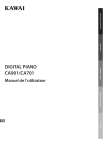
Link pubblico aggiornato
Il link pubblico alla tua chat è stato aggiornato.